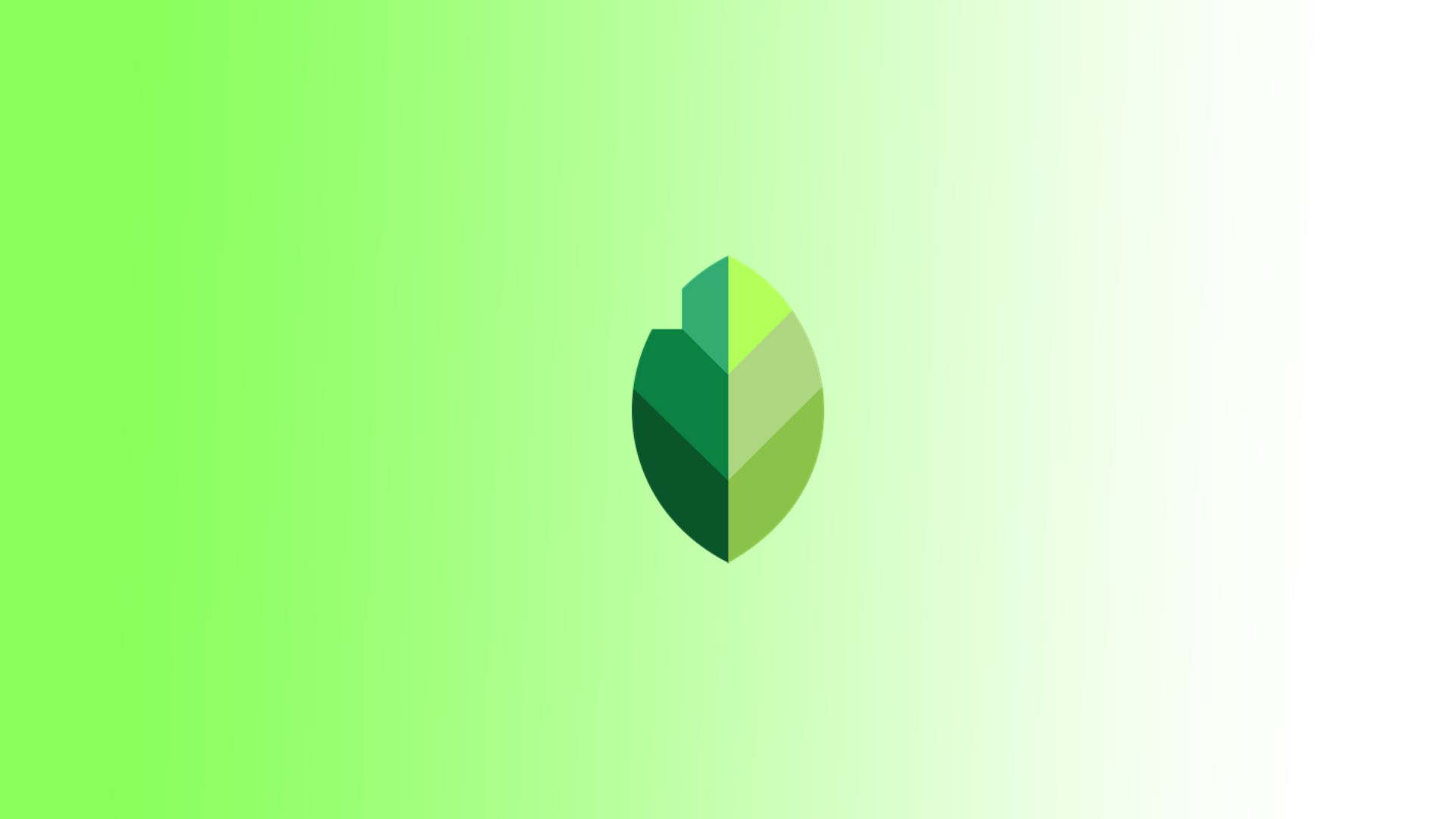Prednastavitve v Snapseedu so vnaprej konfigurirani nizi prilagoditev in učinkov, ki jih je mogoče shraniti in uporabiti na fotografijah z enim dotikom. To omogoča uporabnikom, da dosežejo enak in želen videz na več slikah, zaradi česar je urejanje učinkovitejše.
Ko ustvarite prednastavitev v Snapseedu, shranite kombinacijo nastavitev urejanja in učinkov, ki ste jih uporabili za fotografijo. Ko to prednastavitev uporabite za druge slike, se vse shranjene nastavitve samodejno uporabijo za nove fotografije.
Ustvarjanje in shranjevanje prednastavitve v Snapseed vključuje izbiro orodij in nastavitev, uporabo učinkov in filtrov ter nato shranjevanje kombinacije za prihodnjo uporabo.
Kaj storiti, da ustvarite in shranite prednastavitev v Snapseed?
Funkcija ustvarjanja in shranjevanja prednastavitev Snapseed vam omogoča, da hitro shranite nastavitve urejanja in učinkov, da jih uporabite na drugih fotografijah. Najprej morate ustvariti in nato shraniti prednastavitev ter slediti tem korakom:
- Zaženite aplikacijo Snapseed v svoji napravi.
- Tapnite gumb » Odpri «, da izberete fotografijo, ki jo želite urediti.
- Nato tapnite » Orodja « in uporabite poljubna urejanja fotografije z različnimi orodji za urejanje, ki so na voljo v Snapseedu. Prilagodite svetlost, kontrast, nasičenost, uporabite filtre itd., dokler ne dosežete želenega videza.
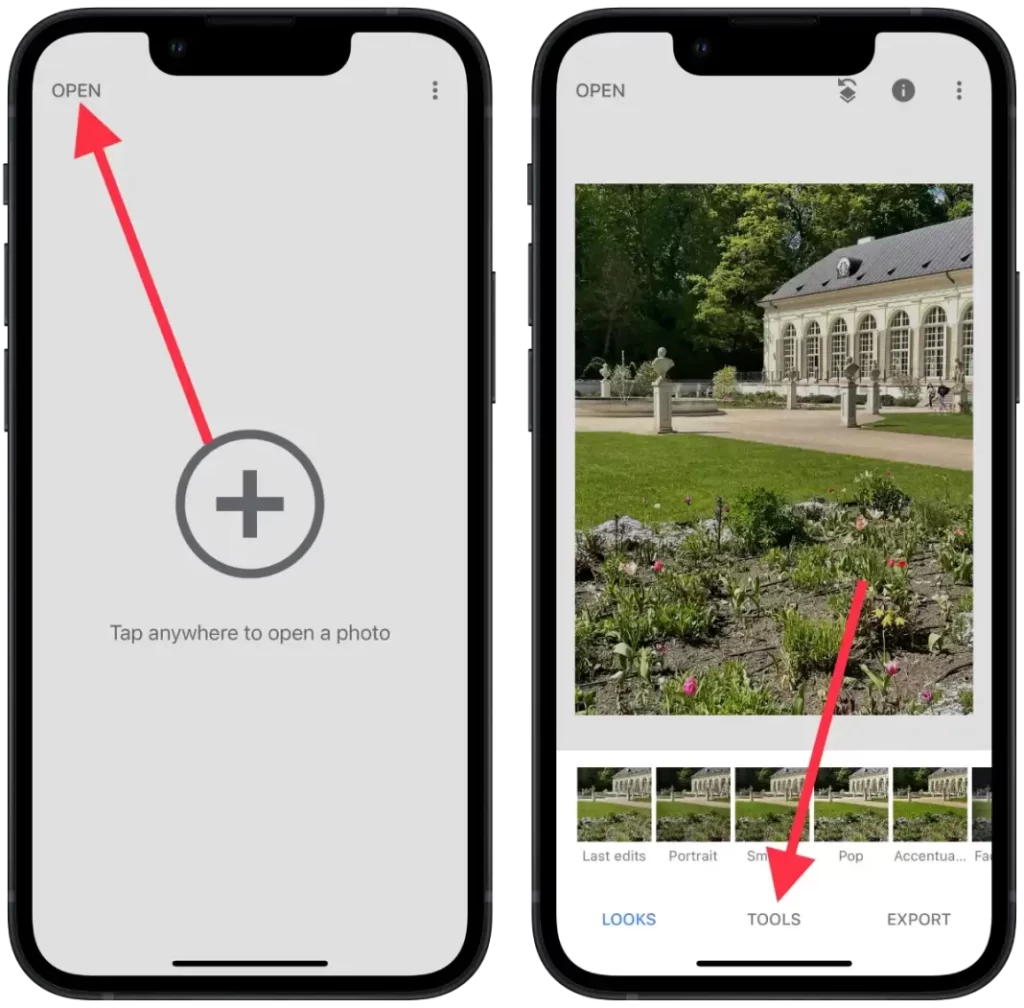
- Nato se morate dotakniti » Videz «.
- Nato se pomaknite v desno in kliknite ikono »+« .
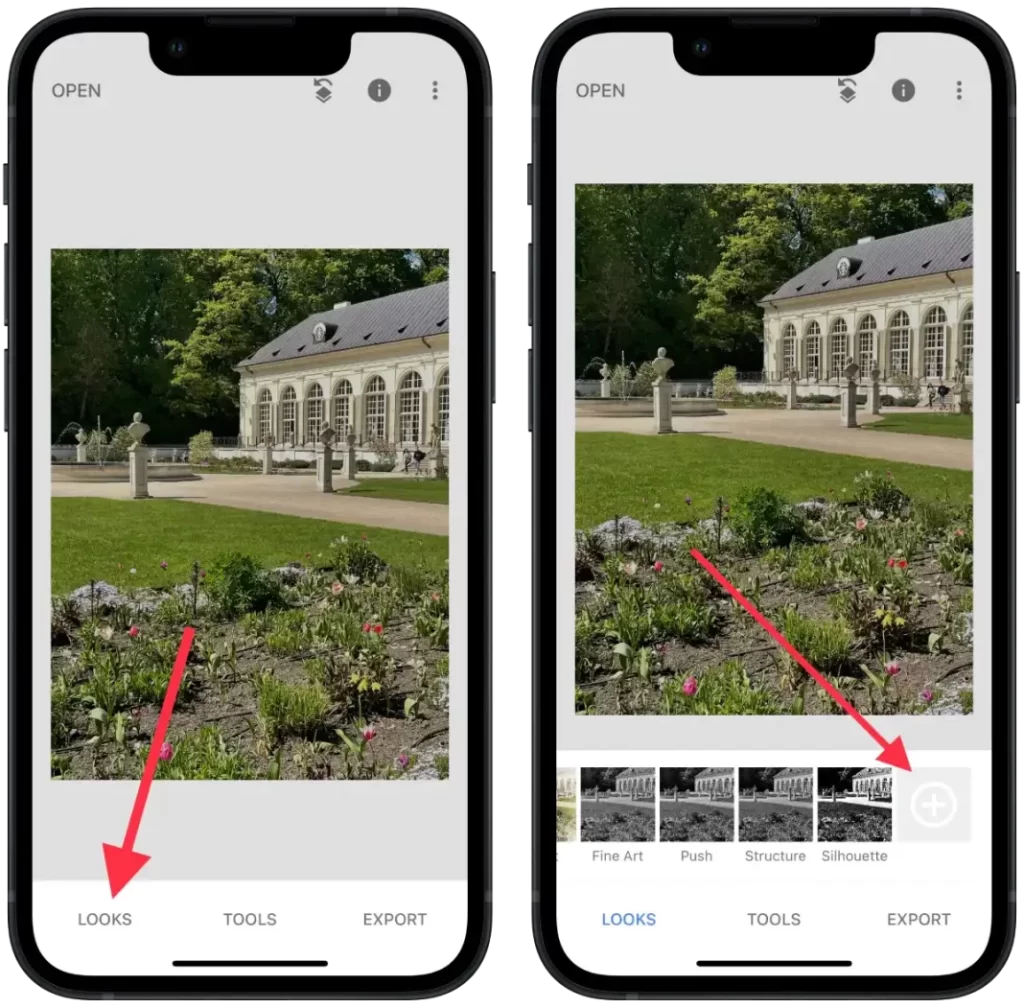
- Vnesite ime v polje in kliknite » V redu «.
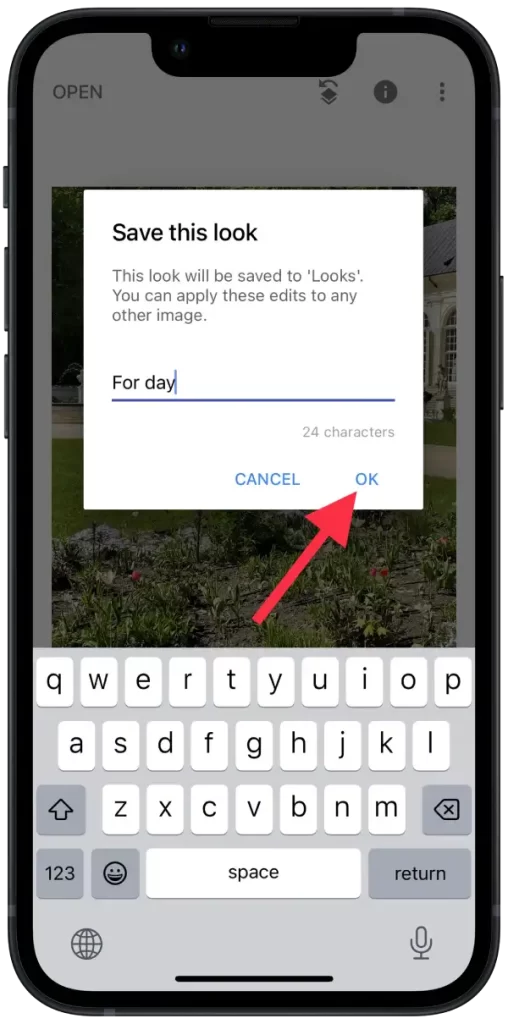
To vam omogoča hitro in dosledno uporabo posebnih slogov in učinkov na različnih fotografijah brez ponovnega urejanja posamezne nastavitve. Prednastavitve v Snapseedu močno poenostavijo postopek urejanja in vam pomagajo ustvariti dosleden in profesionalen videz vaših fotografij.
Kaj storiti, če želite uporabiti shranjeno prednastavitev v Snapseed?
Shranjene prednastavitve vam omogočajo, da na svoje fotografije hitro uporabite posebne sloge in učinke. Namesto ročnega prilagajanja posameznih nastavitev urejanja, lahko uporabite prednastavitev z vnaprej shranjenimi nastavitvami z enim klikom. To prihrani veliko časa, zlasti pri obdelavi več fotografij z enakimi ali podobnimi slogi. Če želite to narediti, morate slediti tem korakom:
- Zaženite aplikacijo Snapseed v svoji napravi.
- Tapnite gumb » Odpri «, da izberete fotografijo, ki jo želite urediti.
- V meniju na dnu zaslona izberite » Videz «.
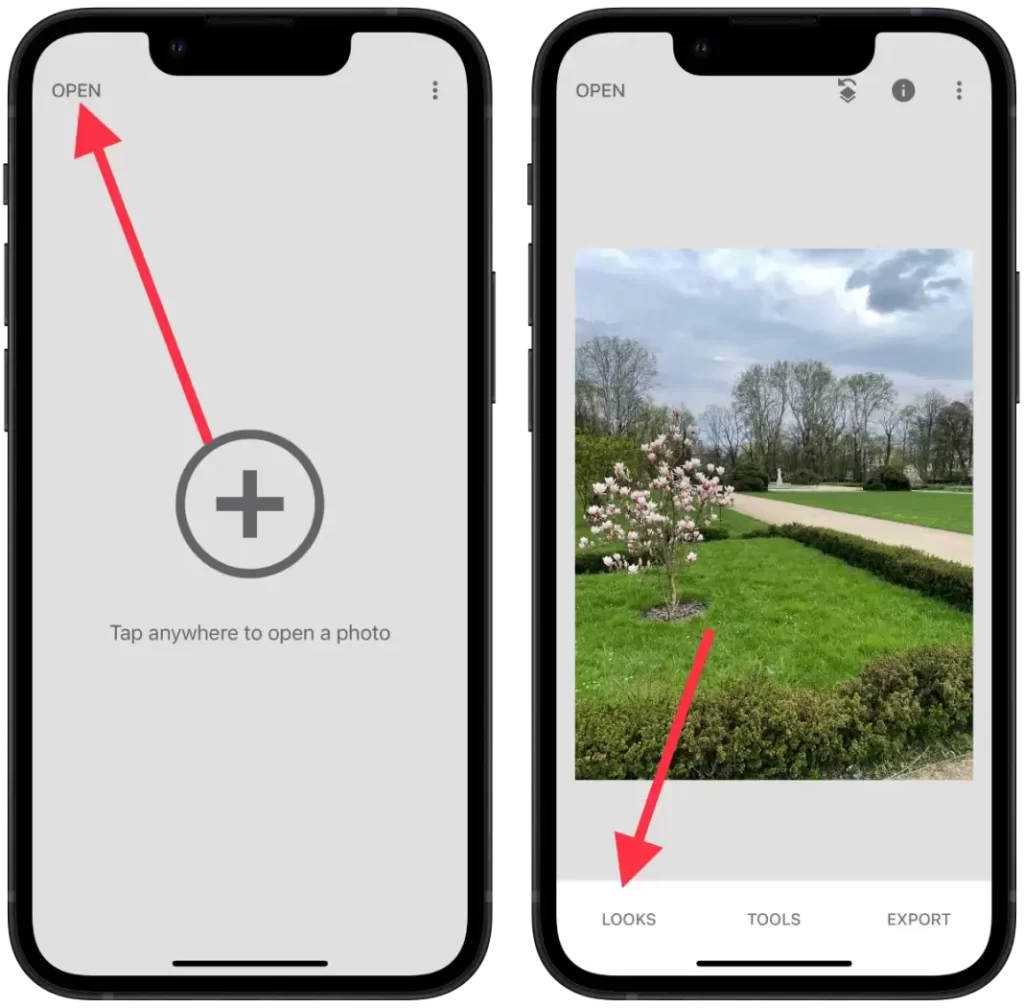
- Nato povlecite na desno stran in izberite shranjen videz .
- Ko je nabor shranjen, tapnite » Izvozi «.
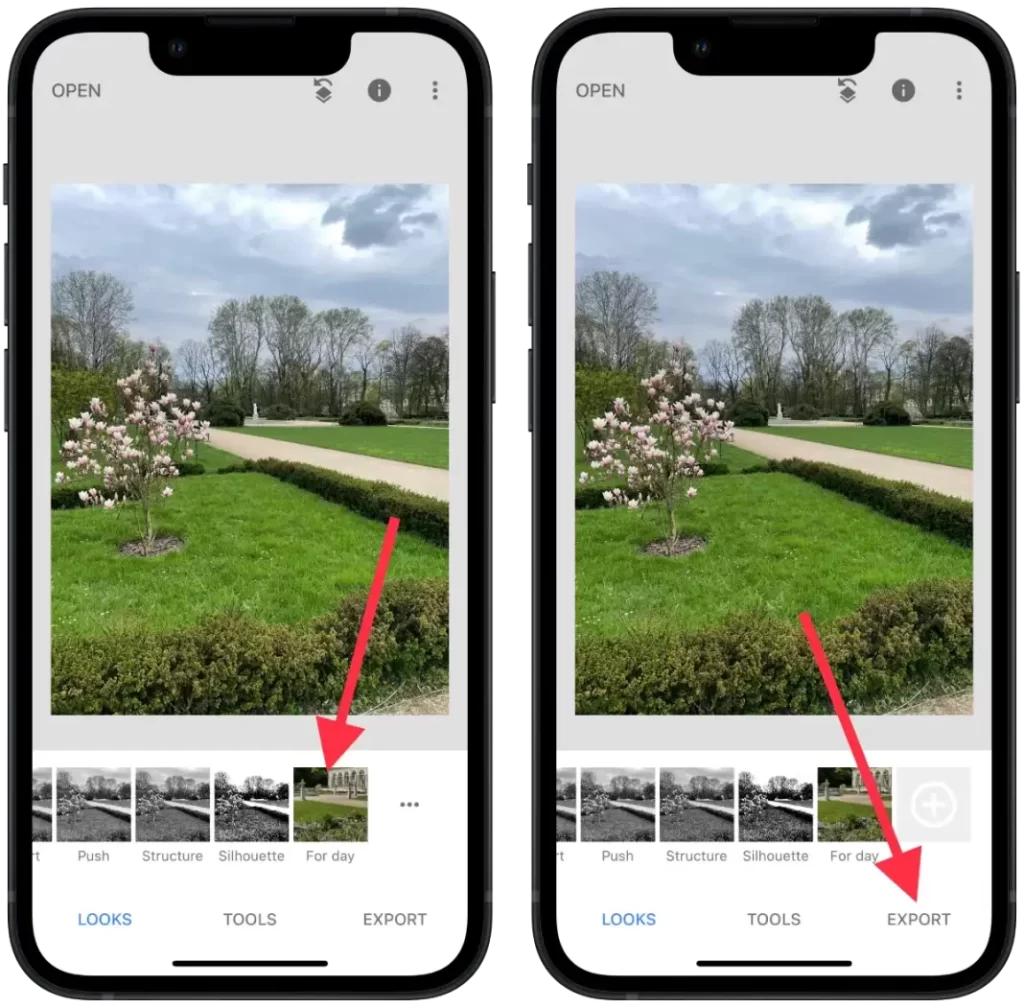
- Nato izberite priročen način za shranjevanje .
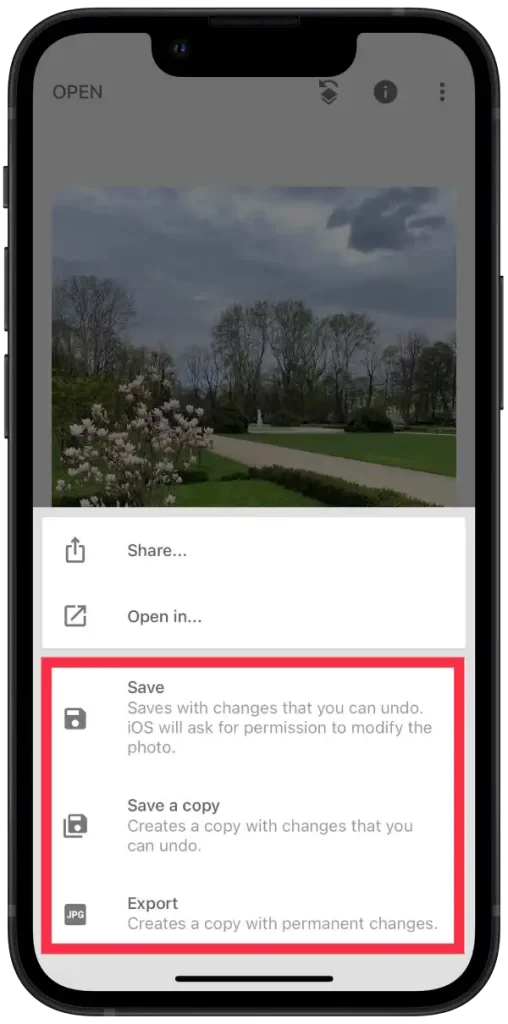
Ko fotografijo uredite v Snapseedu, jo lahko shranite neposredno v galerijo svoje naprave. Če želite to narediti, preprosto kliknite gumb »Shrani« ali »Izvozi« na dnu zaslona za urejanje.
Snapseed vam omogoča tudi izvoz vaše fotografije v druge aplikacije. Kliknite gumb »Shrani« ali »Izvozi« in izberite možnost »Pošlji«. Nato izberite aplikacijo, v katero želite izvoziti fotografijo, kot so družabni mediji, sporočila ali shramba v oblaku.
Kaj storiti, da delite svojo prednastavitev v Snapseed?
Snapseed ima možnost deljenja prednastavitve s kodo QR. Ta funkcija vam omogoča, da prednastavitev delite z drugim uporabnikom, ki skenira posebej ustvarjeno kodo QR iz svoje naprave.
Preden delite prednastavitev prek kode QR, se prepričajte, da imate shranjeno prednastavitev v Snapseed. Drugi uporabnik, s katerim želite deliti prednastavitev, mora svojo kamero usmeriti na kodo QR, nato pa se samodejno odpre aplikacija Snapseed.
Če želite dati svojo prednastavitev v Snapseed, sledite tem korakom:
- Odprite želeno fotografijo in dodajte prednastavitev.
- Nato tapnite ikono za urejanje zgoraj desno.
- Nato na seznamu izberite » QR look «.
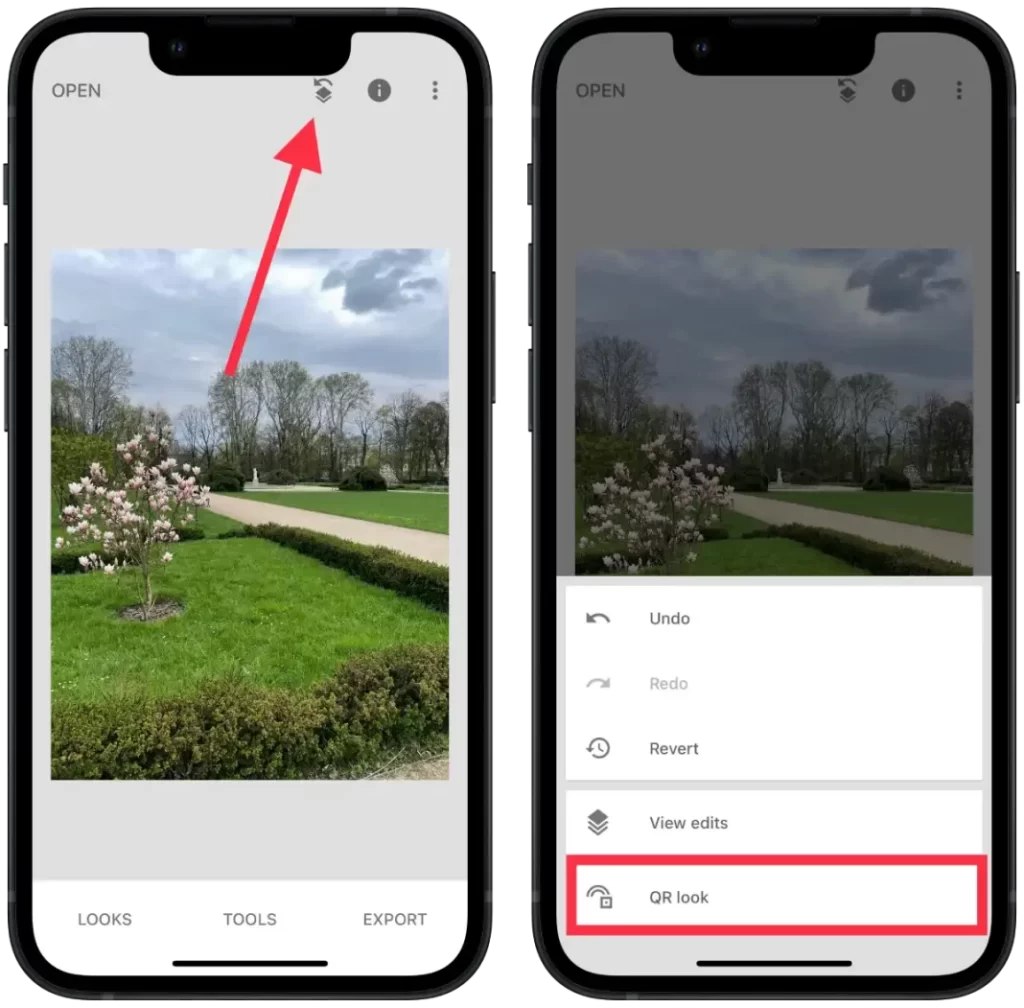
- Tapnite » Ustvari videz QR «.
- Nato kliknite » Deli «.
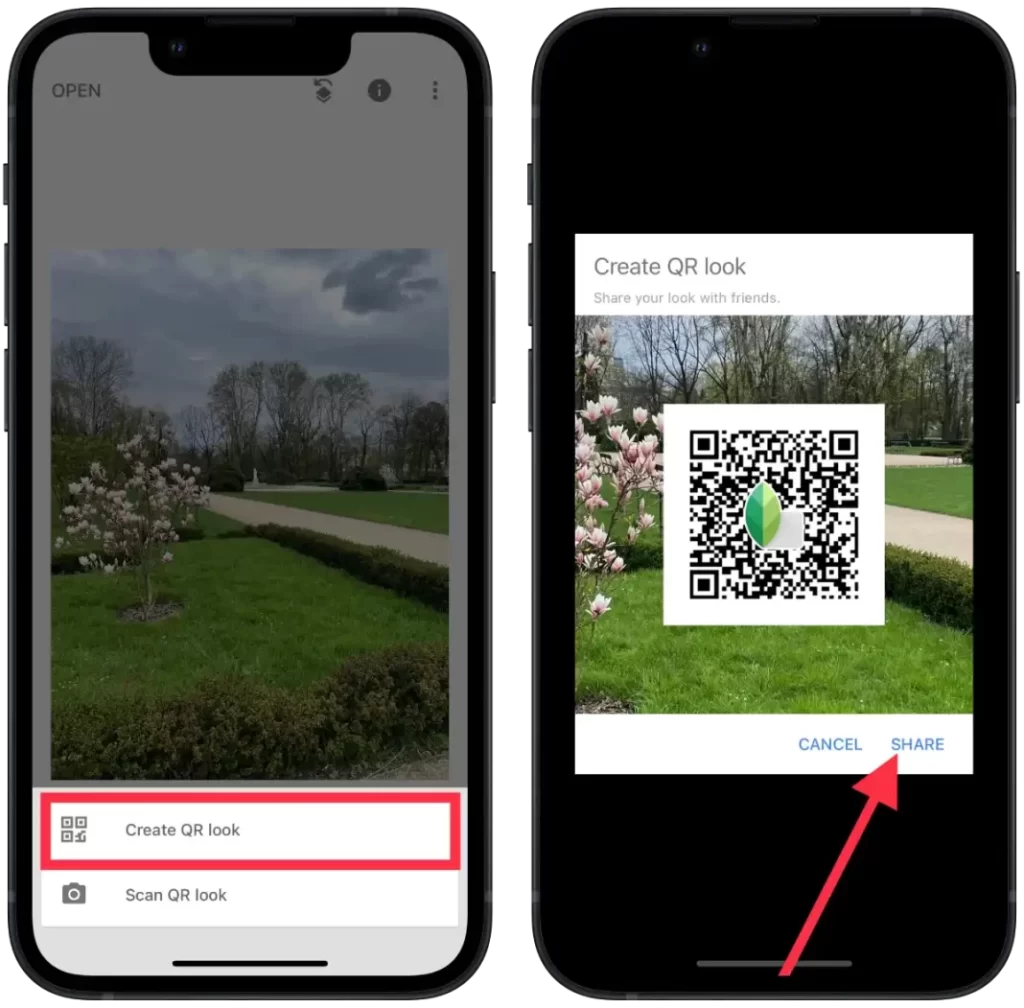
Po uspešnem skeniranju kode QR bo drug uporabnik prejel informacije o prednastavitvi in pozvan, da jo uvozi v svoj Snapseed. Izberejo lahko uvoz prednastavitve in shranjevanje v svojo napravo.
Prednastavitev bo zdaj na voljo za uporabo drugim uporabnikom Snapseeda, ki jo lahko uporabijo za svoje fotografije.
Ta funkcija je priročna, če želite hitro in preprosto deliti svoje prednastavitve z drugimi uporabniki Snapseed z nastavitvami, ki jih potrebujete za določene sloge obdelave ali učinke.